9 nastavení soukromí na iPhonu, která byste měli hned zapnout

Apple odvádí v oblasti soukromí lepší práci než většina společností. Ne všechna výchozí nastavení iPhonu jsou ale v nejlepším zájmu uživatele.
Jako uživatel iPhonu si po aktualizaci iOS 13 neužíváte tmavý režim ? Ale co když vám řekneme, že aktualizace obsahuje mnohem více. Existují nastavení, která mohla být přeskočena nebo nebyla zvýrazněna. , Nyní tato nastavení upravte a užijte si to co nejvíce. Dosud největší změna přišla spolu s aktualizací iOS v říjnu a lidé si stále nejsou vědomi velkých změn. Vybavení, jako jsou hlasové - povoleno vyhledávání a nastavení Safari musíte vyzkoušet na vašem iPhone. Existují další, které jste možná přehlédli, a zde vám představujeme totéž.
Seznam nastavení iOS 13 pro zlepšení používání:
Pamatujte, že pro používání těchto funkcí potřebujete aktualizaci iOS. Pojďme diskutovat o funkcích a nastaveních, které jsou přidány do vašeho iPhone po iOS 13.
1. Zatřesením zrušíte funkci:
Jedná se o užitečnou funkci, která umožní používat gesta telefonu pro vrácení zpět při úpravách. Pomocí aplikace Poznámky nebo psaním textu můžete tuto funkci povolit a užít si její snadné použití. Je to jedna z užitečných funkcí usnadnění, které byly přidány s aktualizací iOS 13. Chcete-li na svém iPhonu povolit funkci Shake-to-undo, přejděte do aplikace Nastavení.
Nastavení> Usnadnění> Dotyk> Tlačítko Zpět zatřesením. Zapněte přepínač a nyní můžete funkci používat.
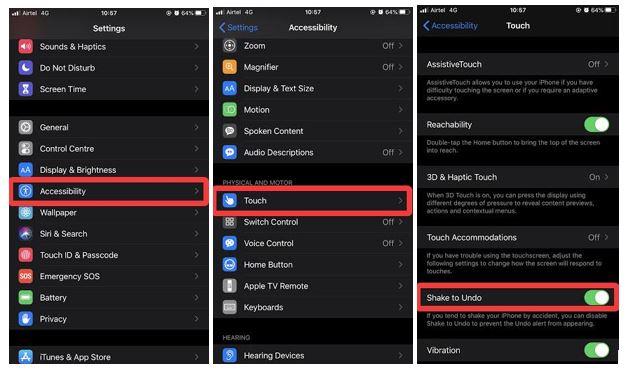
Jakmile gesto povolíte, můžete jej vyzkoušet otevřením aplikace poznámky a psaním textu. Jakmile telefonem zatřesete, uvidíte, že poslední akce bude odstraněna. Chcete-li akci zopakovat, ještě jednou s ní zatřeste. Podívejte se na gif níže:
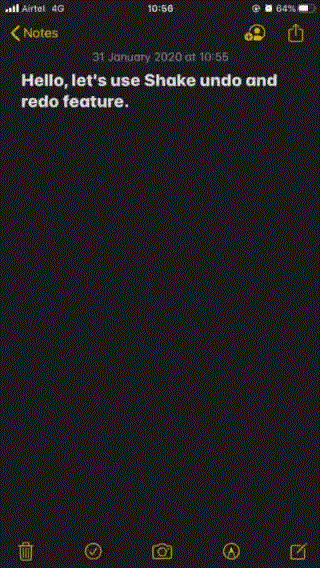
2. Ztišení hovorů od neznámého:
Pomocí této funkce zablokujte všechny ty telemarketingové hovory, aby vás obtěžovaly. Museli jste si vždy přát, aby to zastavilo tyto neustále přerušující hovory z neznáma na vašem telefonu. Takže s aktualizací na iPhone, pokud přijímáte hovor z neznámého čísla, nebude zvonit. Telefonní čísla, která nejsou uložena ve vašem seznamu kontaktů, váš iPhone rozpozná jako neznámá. Tato funkce vás tedy nebude rušit. Zprovozněte tuto funkci pomocí níže uvedených jednoduchých kroků:
Nastavení> Telefon> Ztišit neznámé volající.
Jakmile zapnete přepínač pro Umlčení neznámých volajících, tato funkce se na vašem iPhone aktivuje. Když vám příště zavolá neznámé číslo, nebude vás to rušit.
3. Oprávnění k údajům o poloze:
Řada aplikací vyžaduje oprávnění pro několik nastavení v telefonu. Zahrnuje také oprávnění k umístění, což může být trochu zvědavé. Chcete-li to vše zastavit, získáte funkci, která deaktivuje oprávnění k údajům o poloze pro aplikace na vašem iPhone. Chcete-li zkontrolovat, které aplikace používají oprávnění k poloze na vašem iPhone, postupujte takto.
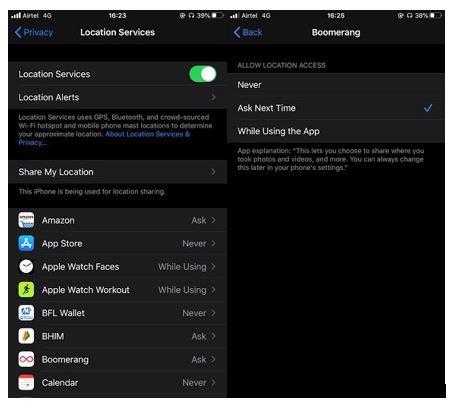
Nyní si můžete vybrat z Při používání aplikace, Nikdy a Zeptat se příště. Spolu s tím budete po určitou dobu dostávat upozornění, které aplikace na vašem iPhone využívají služby určování polohy. Díky tomu budete informováni o správném použití nastavení iPhone.
Další informace o: Jak ovládat oprávnění k poloze na iPhone.
4. Kontrola přístupu Bluetooth:
Přístup přes Bluetooth musí být řízen pro aplikace na vašem iPhone. Protože osobní údaje mohou být vystaveny riziku sdílení s ostatními, pokud je Bluetooth neustále zapnuté. Nová funkce ochrany osobních údajů v aktualizaci iOS 13 vám přináší kontrolu nad Bluetooth, kterou mohou používat pouze určité aplikace. Pomocí těchto nastavení můžete změnit aplikace ze seznamu.
5. Odeberte polohu z obrázků:
V metadatech obrázků je uloženo mnoho důležitých informací. To zahrnuje také typ kamery, čas, datum a umístění. Když sdílíte obrázky online nebo s jiným zařízením, může kolovat všechny k nim připojené informace. To může být trochu nebezpečné, protože informace mohou být zneužity ke zjištění vaší polohy. S aktualizací iOS 13 můžete odstranit polohu z obrázků. Postupujte podle kroků, abyste zajistili, že poloha vašeho zařízení nebude přidána do metadat obrázku.
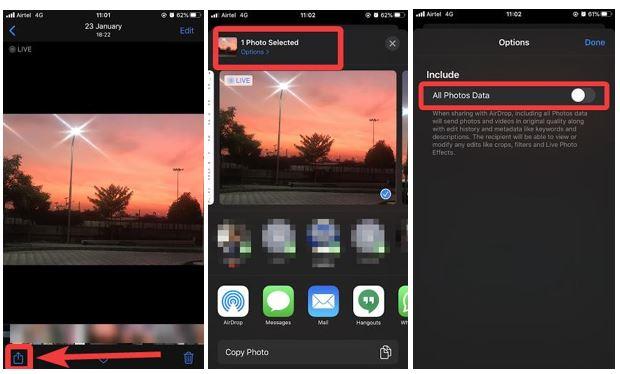
Přečtěte si také: Nejlepší nástroj pro úpravu nebo odstranění metadat obrázku v systému Windows nebo Mac .
6. Optimalizace nabíjení baterie:
Optimalizace využití baterie je velmi užitečná funkce, ale často vám brání nabíjet telefon na max. Tato funkce je ve výchozím nastavení na vašem iPhone povolena, aby se zlepšila výdrž baterie. Pokud však čelíte jakýmkoli problémům nebo potřebujete nabít telefon až na 100 %, vypněte tuto funkci iPhone. Chcete-li funkci deaktivovat, postupujte takto:
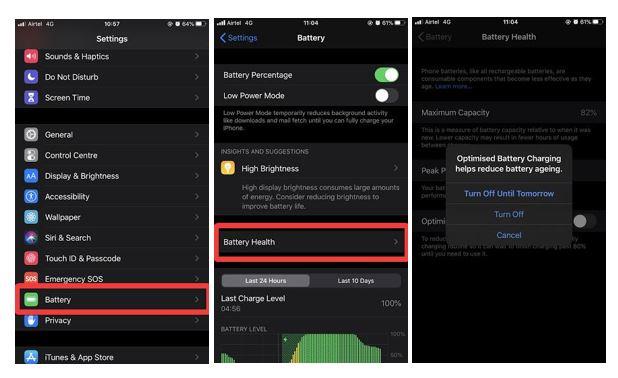
7. Nastavení webu Safari:
S touto aktualizací systému iOS se také změní řada nastavení Safari. Změnu můžete zkontrolovat v aplikaci Safari na vašem iPhone. Režim čtečky má řadu změn provedených v nastavení iPhone. Otevřete webovou stránku v aplikaci Safari a poté klikněte na možnost aA vlevo nahoře a zobrazte nově zavedené možnosti.
Zahrnuje velikost písma, zobrazení čtenáře, webovou stránku požadavku na plochu.
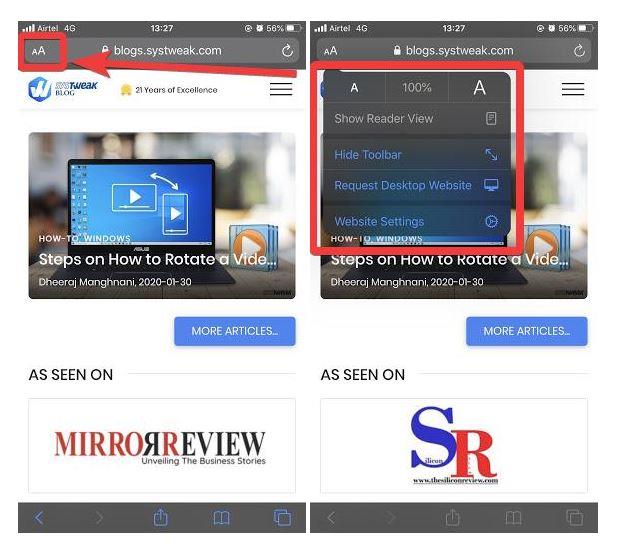
Další funkcí je Nastavení webových stránek, kde můžete změnit konkrétní nastavení pro otevření v režimu plochy. Z tohoto nastavení se pro stránky také automaticky zapne režim čtečky.
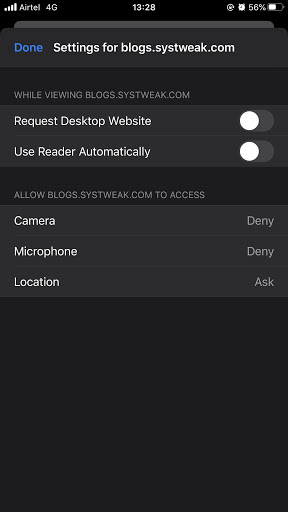
Závěr:
Po aktualizaci iOS 13 existují nastavení, která musíte pro váš iPhone vyzkoušet. Mezi další zajímavé doplňky patří Rádio na iPhone.
Rádi vás slyšíme
Sdělte nám prosím své názory na tento příspěvek o tom, jak co nejlépe využít iPhone s aktualizovanými funkcemi a gesty v sekci komentářů níže. Dejte nám vědět, pokud se potýkáte s nějakými problémy, které s tím souvisí. Pravidelně zveřejňujeme tipy a triky spolu s řešeními běžných problémů souvisejících s technologií. Přihlaste se k odběru našeho newsletteru a získejte pravidelné aktualizace ze světa technologií. Sledujte nás na Facebooku , Twitteru , LinkedIn a YouTube a sdílejte naše články.
Související témata:
Běžné problémy a jejich opravy pro iOS 13.
Zkratky Siri, které musíte vyzkoušet.
Co je nového s aktualizací iOS 13.3.
Používejte důvěryhodný kontakt na iPhone, aby byla rodina v bezpečí.
Apple odvádí v oblasti soukromí lepší práci než většina společností. Ne všechna výchozí nastavení iPhonu jsou ale v nejlepším zájmu uživatele.
Pomocí tohoto akčního tlačítka můžete kdykoli na telefonu zavolat ChatGPT. Zde je návod, jak otevřít ChatGPT pomocí akčního tlačítka na iPhonu.
Jak pořídit dlouhý snímek obrazovky na iPhonu vám pomůže snadno zachytit celou webovou stránku. Funkce posouvání obrazovky na iPhonu je k dispozici v systémech iOS 13 a iOS 14 a zde je podrobný návod, jak pořídit dlouhý snímek obrazovky na iPhonu.
Heslo k iCloudu můžete změnit mnoha různými způsoby. Heslo k iCloudu můžete změnit v počítači nebo v telefonu prostřednictvím podpůrné aplikace.
Když pošlete společné album na iPhonu někomu jinému, bude muset daná osoba souhlasit s připojením. Existuje několik způsobů, jak přijmout pozvánky ke sdílení alba na iPhonu, jak je uvedeno níže.
Protože jsou AirPods malá a lehká, někdy se snadno ztratí. Dobrou zprávou je, že než začnete rozebírat dům a hledat ztracená sluchátka, můžete je sledovat pomocí iPhonu.
Věděli jste, že v závislosti na regionu, kde se váš iPhone vyrábí, se může lišit od iPhonů prodávaných v jiných zemích?
Zpětné vyhledávání obrázků na iPhonu je velmi jednoduché, když můžete použít prohlížeč v zařízení nebo některé aplikace třetích stran pro více možností vyhledávání.
Pokud potřebujete často někoho kontaktovat, můžete si na svém iPhonu nastavit rychlé volání pomocí několika jednoduchých kroků.
Otočení obrazovky v horizontální rovině na iPhonu vám pomůže pohodlněji sledovat filmy nebo Netflix, prohlížet PDF soubory, hrát hry atd. a mít lepší zážitek.








